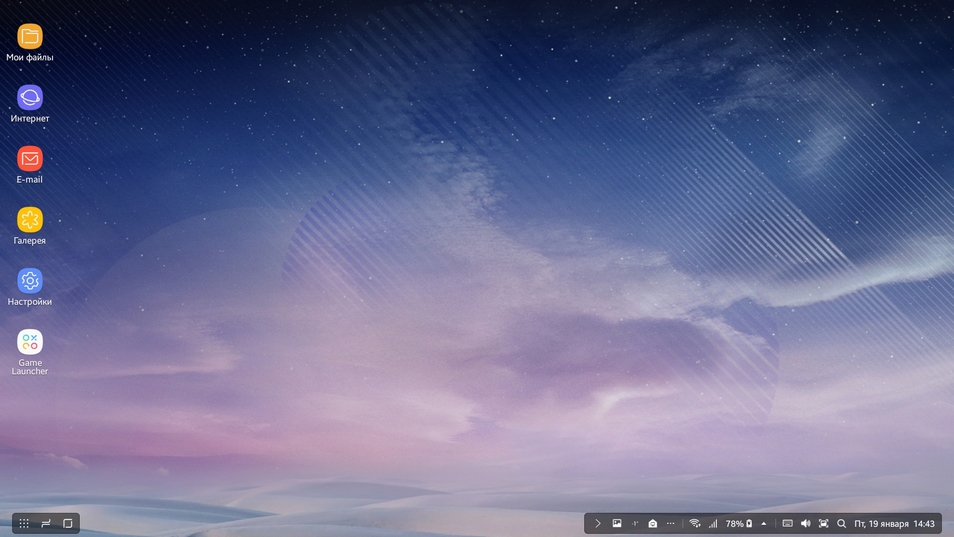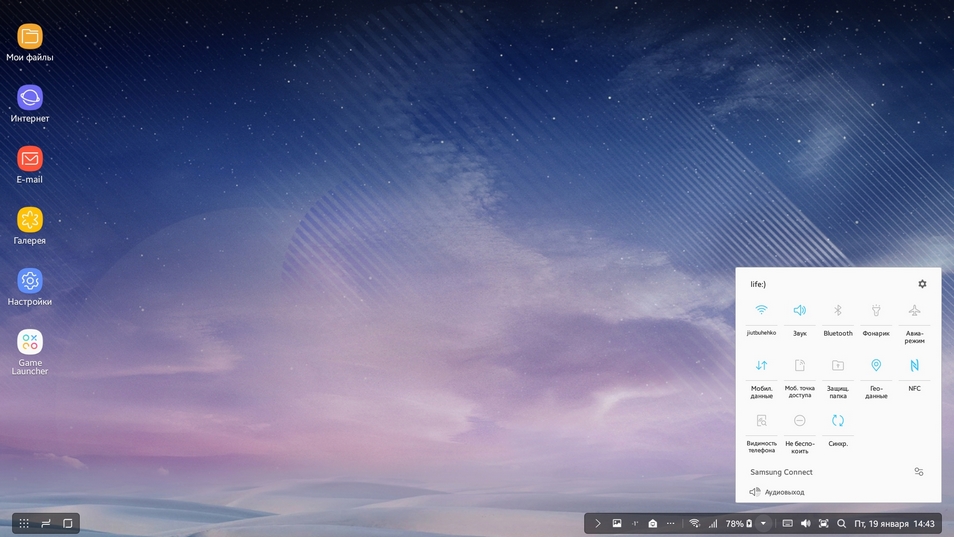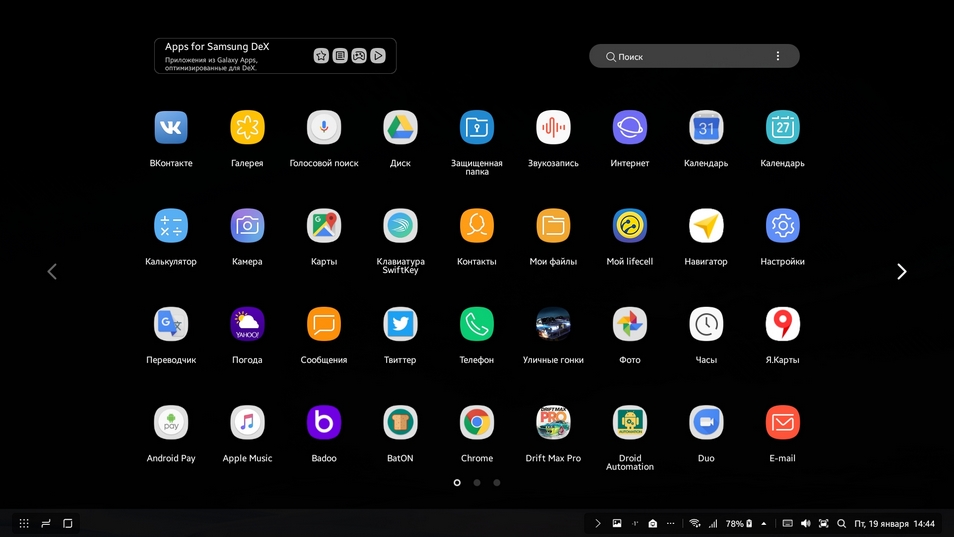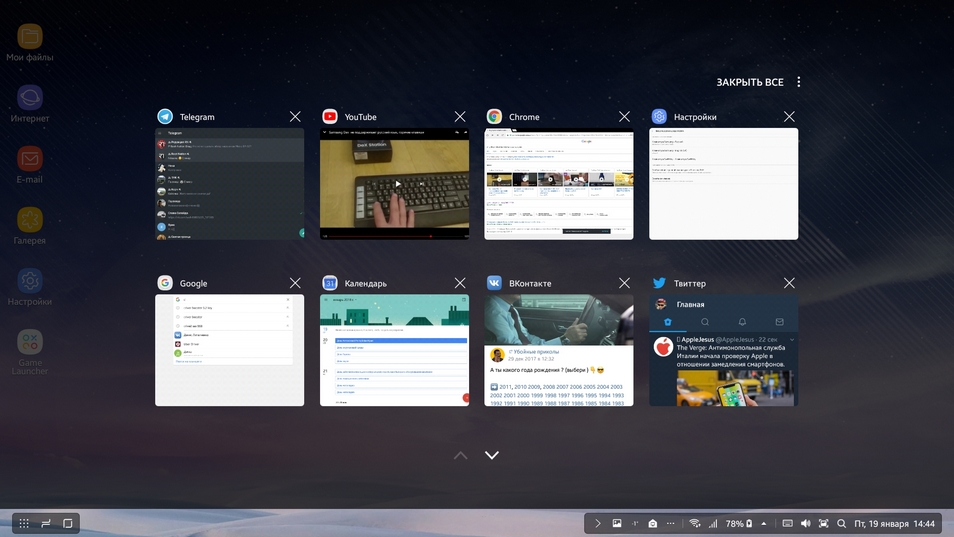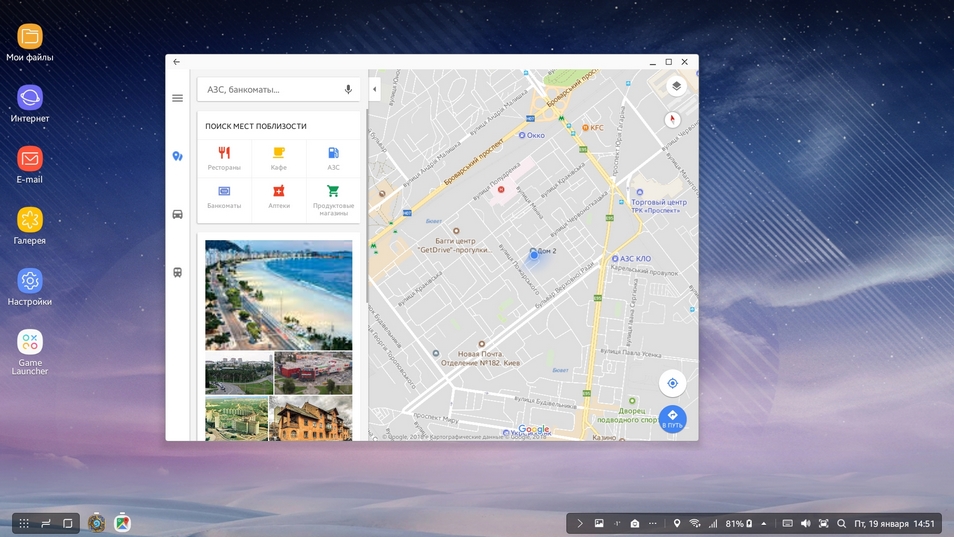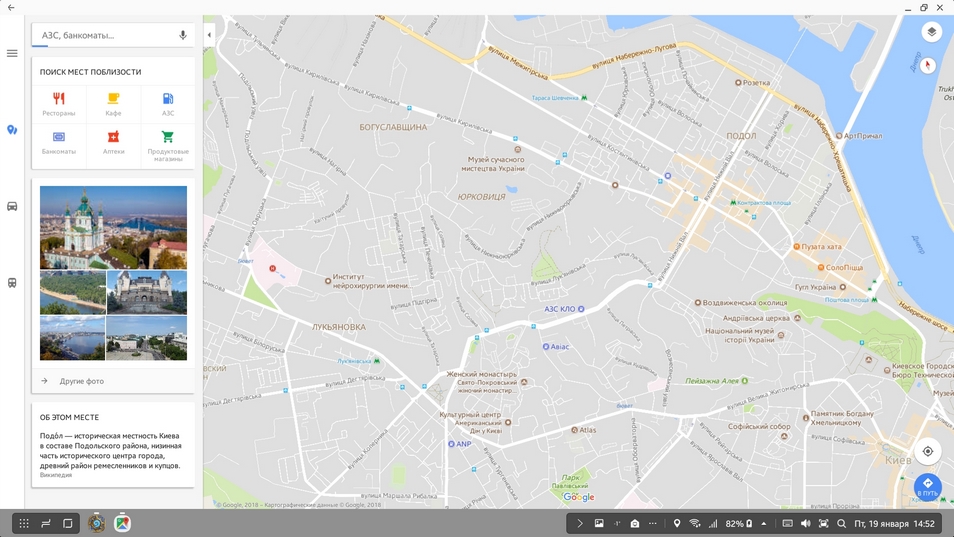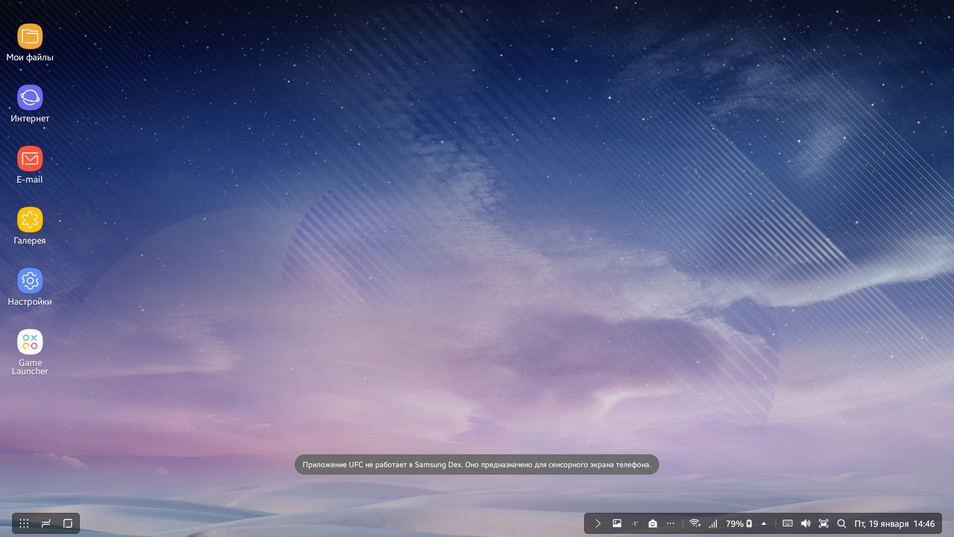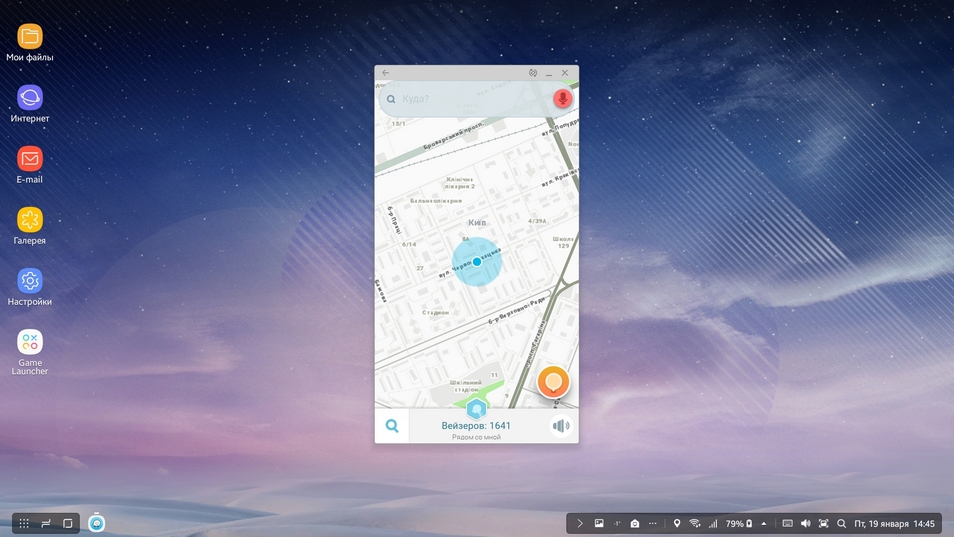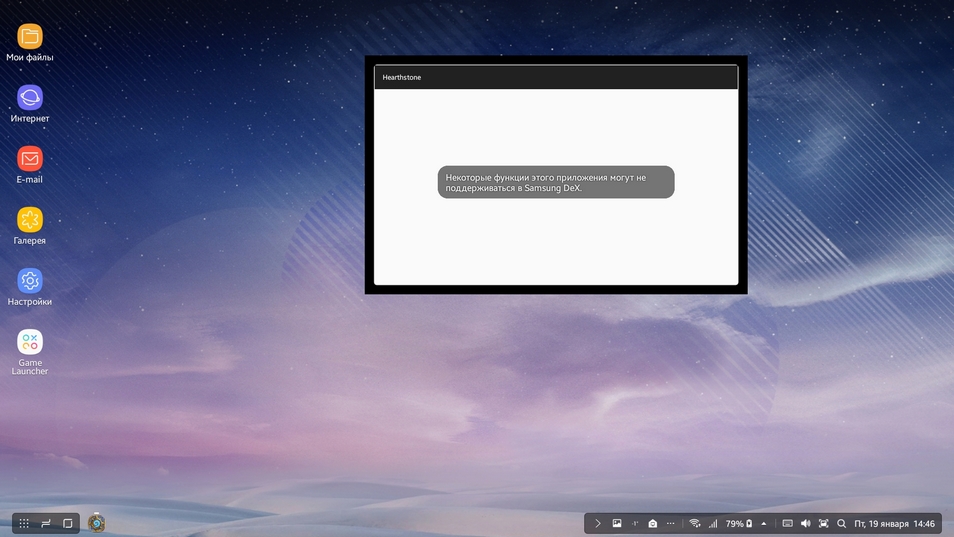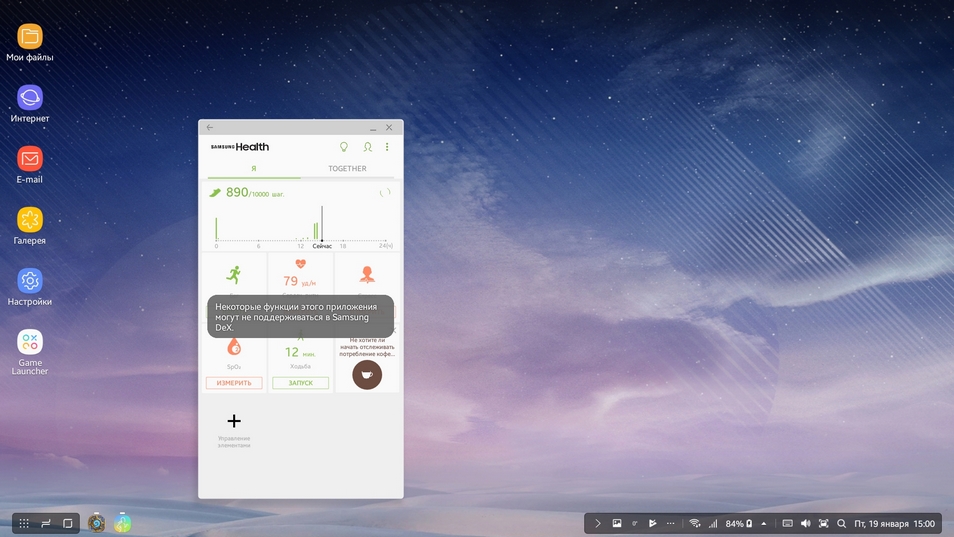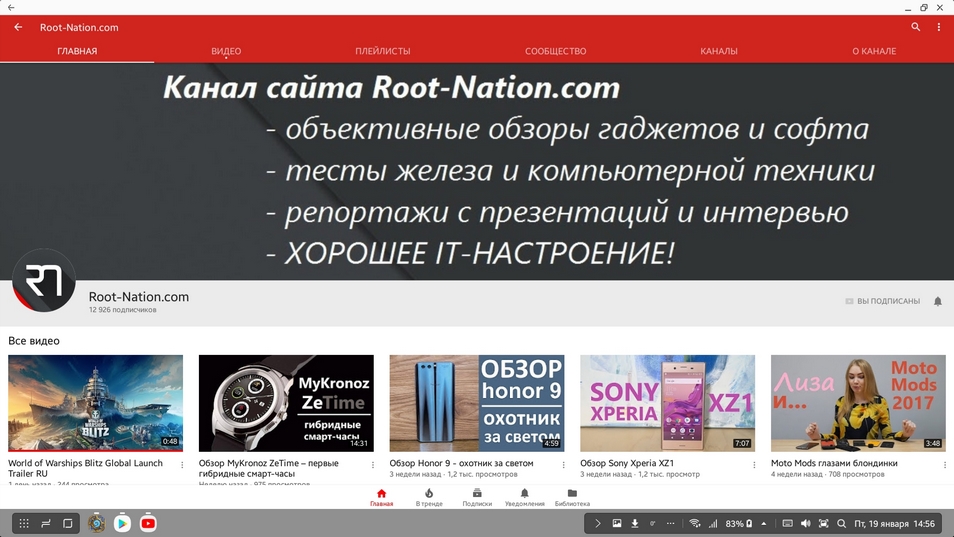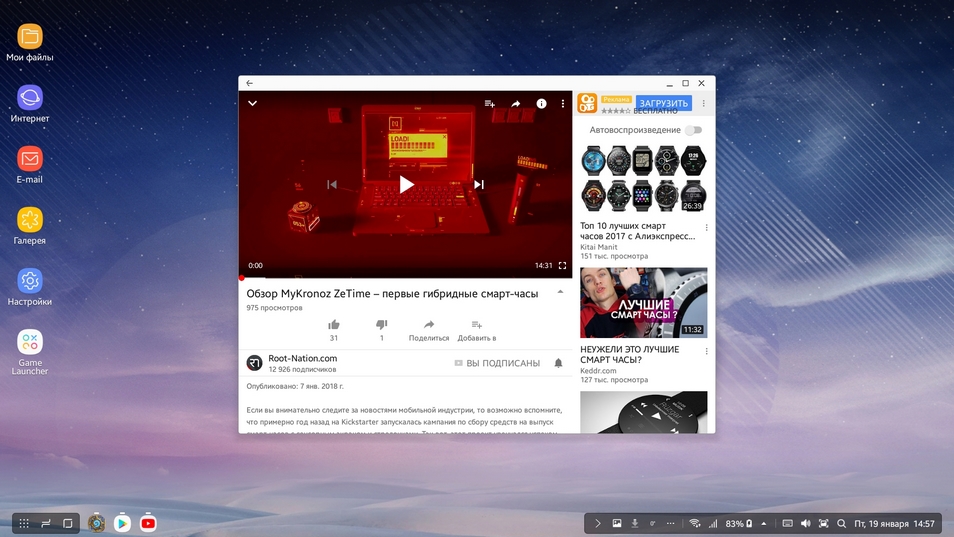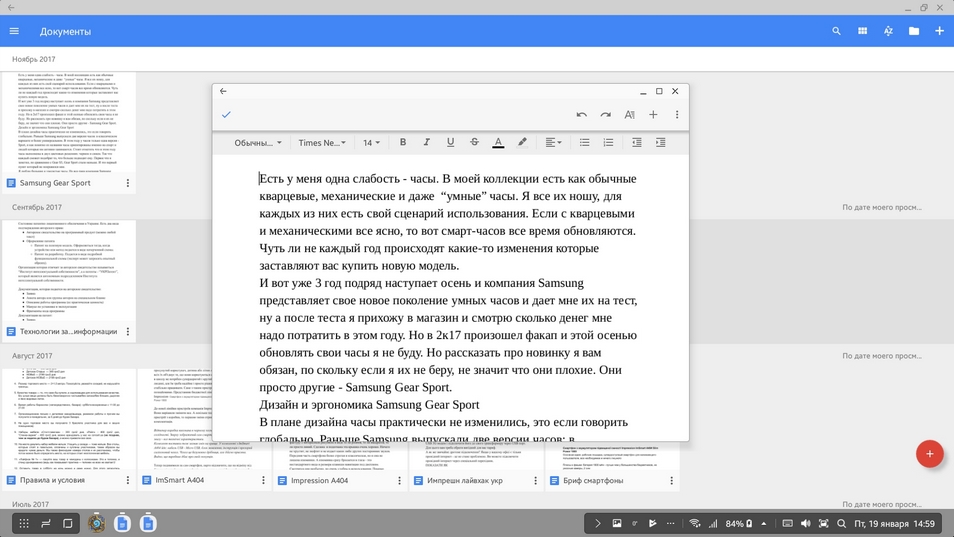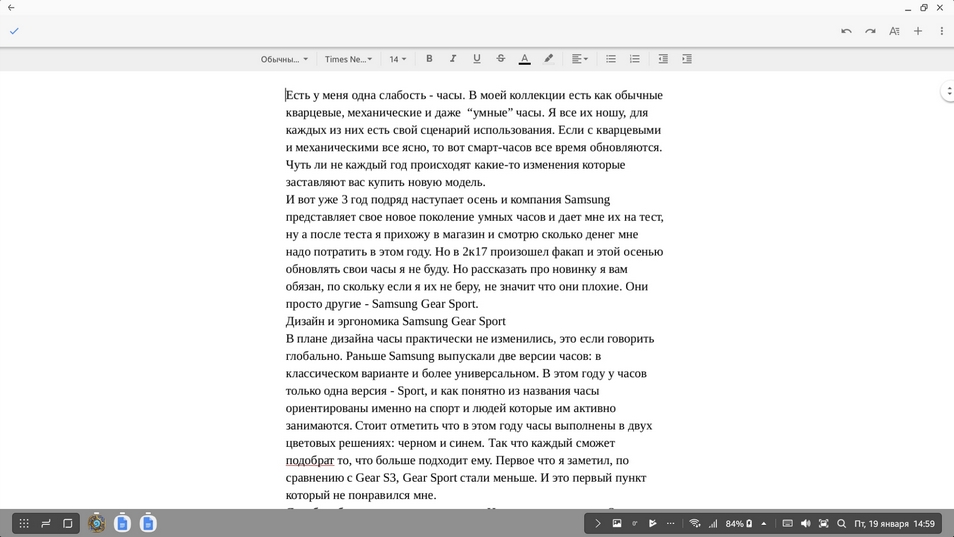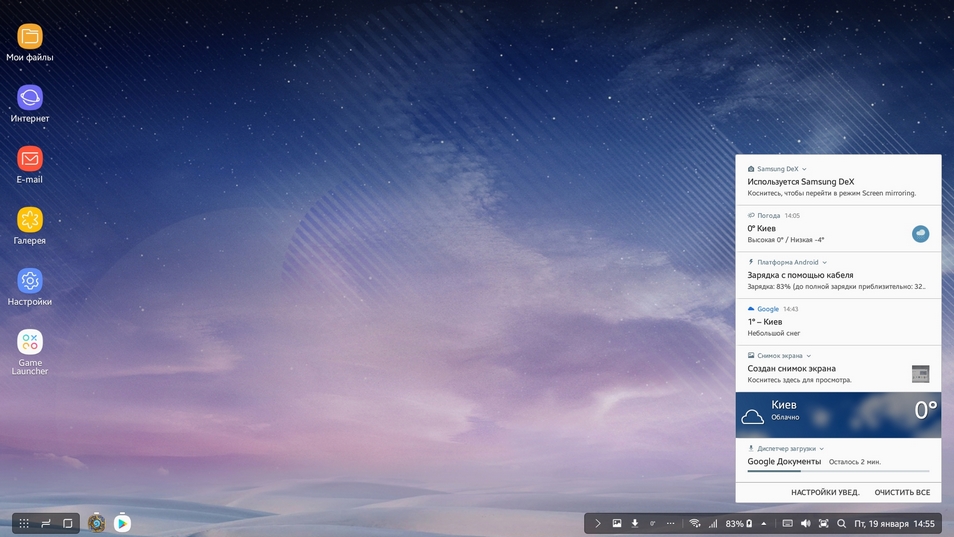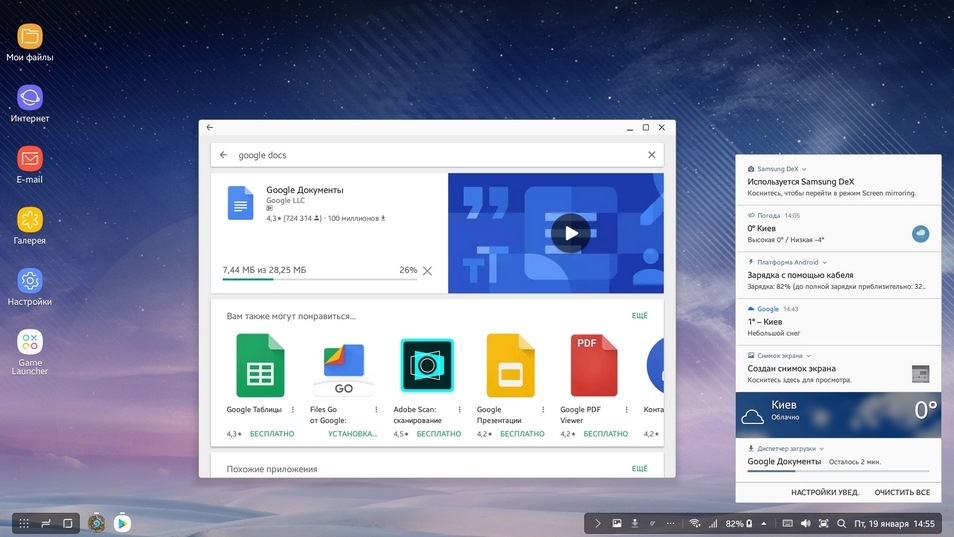Era pametnih telefona počela je prije više od deset godina, ali već tada su mnogi korisnici shvatili da u džepu nemaju samo telefon, već i punopravni kompjuter. Stoga nije iznenađujuće što su proizvođači počeli objavljivati različite verzije uređaja za korištenje pametnog telefona u ulozi desktop računara.
Kompanija se može pohvaliti prvim zaista uspješnim rješenjem Microsoft, koji je 2015. godine predstavio svoj vodeći model Lumia 950 s podrškom za funkciju Continuum. Više o tome možete pročitati u našoj recenziji. Međutim, navedite rješenje iz Microsoft idealno, bilo je teško. Inženjeri su nastavili da rade magiju u svojim ćelijama. Još jedan prijedlog, kako pametni telefon pretvoriti u punopravni radni alat, dala je kompanija Samsung a danas ćemo vidjeti šta su Korejci pametni ljudi smislili - Samsung DeX imamo ga na pregledu.
Dizajn i raspored elemenata Samsung DeX
Prva stvar koju treba napomenuti je da nisu samo inženjeri kompanije radili na kreiranju DeX-a Samsung, ali i dizajneri. Sam uređaj je okruglog oblika i napravljen od praktične crne plastike. Neće zauzeti puno prostora na vašem stolu i neće pokvariti izgled radnog prostora.
Svi portovi se nalaze na stražnjoj strani priključne stanice: to su dva USB 2.0, HDMI, USB Type-C i puni Ethernet konektor.

Uz pomoć običnog USB 2.0, možete povezati razne periferne uređaje za rad sa DeX-om. HDMI je potreban za povezivanje monitora, a Ethernet je neophodan za žičanu internet vezu (ako je potrebno). USB Type-C se koristi za napajanje DeX-a i punjenje vašeg pametnog telefona.

U ovom slučaju postavlja se pitanje: "A gdje spojiti pametni telefon, jer su svi portovi zauzeti?". I sve je vrlo jednostavno. Laganim pokretom ruke "pantalone se transformišu" ... gornji poklopac se pomera u okomit položaj (ovde se koristi mehanizam klizača) i otvara platformu za pametni telefon sa USB Type-C utikačem, kroz koji povezujete svoj telefon na DeX.
Pročitajte također: Pregled Samsung Galaxy A8 + (2018) je na korak od vodećeg modela
Ali nije išlo bez plićaka, a drugačije ne biva. DeX nema audio izlaz od 3,5 mm. Stoga se izlaz zvuka odvija direktno kroz zvučnike samog pametnog telefona ili preko vanjskih bežičnih izvora zvuka - bluetooth zvučnika ili slušalica. Testirao sam DeX u vezi sa Galaxy Note8 i vredi napomenuti da je dinamika pametnog telefona bila dovoljna za udobno korišćenje. Jačina zvuka je bila dovoljna i za slušanje muzike i za gledanje filmova u bučnom društvu.
DeX: šta je i sa čime se jede?
Povežite se Samsung Čak i dijete može raditi DeX, tu nema ništa komplikovano. Oduševljava i brzina radnje. Potrebno je oko 10 sekundi od trenutka kada umetnete svoj pametni telefon u DeX dok se sistem u potpunosti ne pokrene.
В Samsung uložili napore pri prilagođavanju sistema za rad na velikim displejima. Spolja, DeX radno okruženje liči na Windows. Imate radnu površinu sa prečicama, donji panel na kojem možete vidjeti otvorene programe, analogni gumb "start" sa listom instaliranih aplikacija. Želeo bih da istaknem, ako neko nije razumeo, DeX nije poseban operativni sistem, to je samo dodatak Android. Iskreno rečeno, ovo je takav lanser. I ovo je plus, a ne minus. Uostalom, u ovom slučaju većina radi sa DeX-om Android- aplikacije instalirane na vašem pametnom telefonu.
Ali postoji i druga strana medalje - programeri aplikacija moraju ih prilagoditi za rad u DeX-u, ali takvih aplikacija nema previše. I opet inženjeri dolaze do izražaja Samsung, što je omogućilo skaliranje aplikacija za praktičan rad na velikom ekranu. Prozore aplikacije možete proširiti na veličinu koju želite, kao što se radi u Windowsima i MacOS-u.
Ali nije sve tako dobro – jer postoje aplikacije koje se ne skaliraju. U njima možete odabrati samo u kojoj orijentaciji želite pokrenuti program: u portretnom ili pejzažnom. Ali ovo je već kamen u vrtu programera određenog softvera, a ne tvrdi Samsung.
Iako ću i baciti kamenčić u baštu Korejaca, da se ne opuste: ne mogu se svi brendirani programi ni skalirati, a da ne spominjemo punopravni rad. Tokom tjedan dana korištenja pronašao sam samo jednu aplikaciju koja je odlučno odbila da radi na DeX-u - to je UFC igra. Ali za igru se to može oprostiti, na kraju krajeva, DeX nije igraća konzola.
Šta se može uraditi sa Samsung DeX? Ali skoro sve je isto kao što sada radi prosječan korisnik računara i pametnog telefona. Pretraživanje, gledanje filmova, videa sa YouTube, slušanje muzike, manipulacija fajlovima i fasciklama, rad sa uređivačima teksta, obrada fotografija, komunikacija na društvenim mrežama - ovo je moj standardni set zadataka pri radu na laptopu i DeX se lako nosio sa njima.
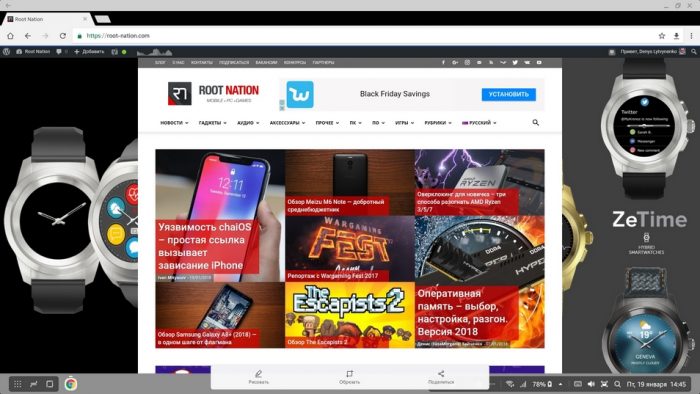
Idemo redom. Chrome pretraživač je savršeno prilagođen za rad sa DeX-om i izgleda gotovo da se ne razlikuje od uobičajenog Chrome pretraživača za Windows ili MacOS. Možete gledati filmove direktno iz pretraživača i uz pomoć svoje omiljene aplikacije. Za rad sa datotekama i fasciklama, standardna aplikacija "Moji fajlovi" iz Samsung.
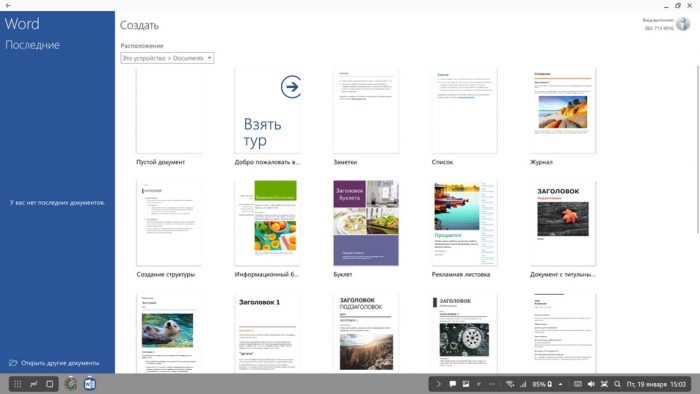
Podrazumevano u svim pametnim telefonima Samsung postoji unapred instaliran paket Microsoft Ured. Savršeno je prilagođen za rad sa DeX-om, ali nije sve tako jednostavno. Za pokretanje aplikacija iz Microsoft za DeX, trebat će vam pretplata na usluge Office 365. Ali svijet se nije okupio na rješenju od "malih", možete preuzeti bilo koji uređivač teksta koji vam odgovara sa Google Playa. Na primjer, skup Google dokumenata u potpunosti zadovoljava moj zadatak.
Za uređivanje fotografije koristio sam aplikaciju Snapseed koju koristim na svom pametnom telefonu. Dosta mi ih je bilo. Ako vam je potrebna kvalitetnija i profesionalnija obrada, na Google Playu su dostupne Adobe aplikacije, čije su mogućnosti gotovo iste kao i desktop verzije.
Ono što je najvažnije, kada povežete svoj pametni telefon na DeX, nećete ga potpuno izgubiti. Poruke, pozivi, obavještenja - možete nastaviti da komunicirate sa svim ovim dok istovremeno radite sa aplikacijama na velikom ekranu.
.
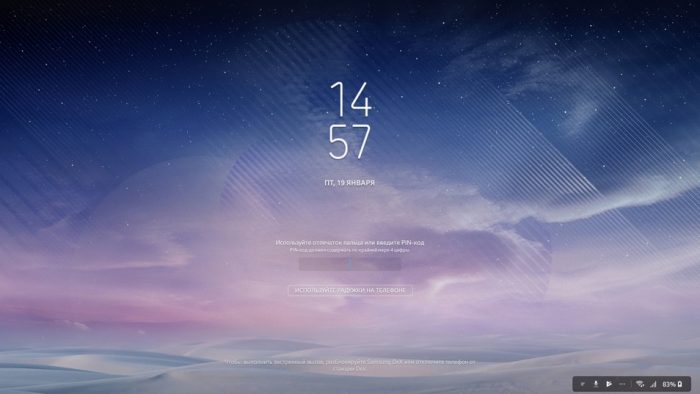
Korejci nisu zaboravili na sigurnost podataka. Ako je bilo koja metoda autorizacije instalirana na vašem pametnom telefonu prilikom otključavanja ekrana, onda u Samsung Niko ne može tek tako ući u DeX. Možete otključati uređaj pomoću lozinke, skenera otiska prsta ili skeniranja šarenice. Potonje je više prisutno za kvačicu, jer za skeniranje telefon mora biti doveden do lica na udaljenosti od 10-15 centimetara, a kada je spojen na DeX, to je problematično učiniti. Ali otključavanje skenerom otiska prsta je vrlo zgodno.
Kada počnete aktivno da radite sa Samsung DeX, dok istovremeno otvara gomilu linkova u pretraživaču, pokreće video u pozadini i radi sa dokumentima, pametni telefon počinje da se zagreva. Ali pametni Korejci su i ovdje sve predvidjeli - mali hladnjak je ugrađen u priključnu stanicu koja hladi vaš pametni telefon.

Novosti
Šta se može reći u zaključku? Takve tehnologije su budućnost. Da, na kraju krajeva, još je prerano reći da pametni telefon u vezi sa DeX-om može u potpunosti zamijeniti desktop PC. Glavni problem rješenja iz Samsung je nedostatak softvera i njegova nepotpuna adaptacija za rad na velikom ekranu. Ali čak iu ovoj državi već postoje velike kompanije koje su kupovale za svoje zaposlene Samsung DeX za kancelarijski rad. Poznavanje mogućnosti Samsung, Siguran sam da kompanija neće odustati od ove ideje, i svake godine će je poboljšavati, puštajući sve više aplikacija prilagođenih DeX platformi.